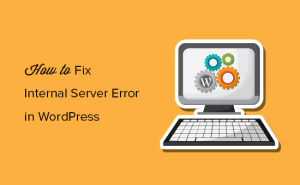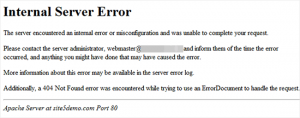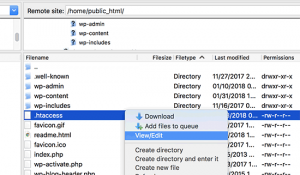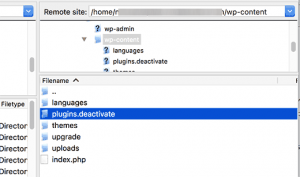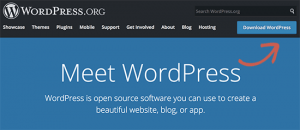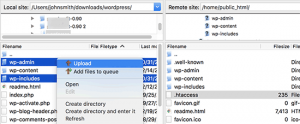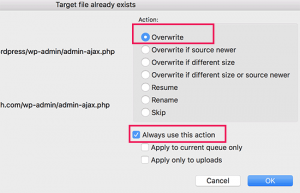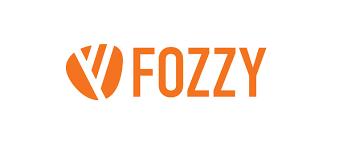Как исправить внутреннюю серверную ошибку 500 в WordPress
Вы видите внутреннюю ошибку сервера 500 в WordPress? Внутренняя ошибка сервера — одна из самых распространенных ошибок WordPress. Поскольку эта ошибка не дает никакой другой информации, многие новички находят ее весьма разочаровывающей. В этой статье мы расскажем вам, как легко исправить внутреннюю ошибку сервера в WordPress.
Table of content
Что вызывает внутреннюю ошибку сервера в WordPress?
Внутренняя ошибка сервера не является специфической для WordPress. Она может произойти с любым сайтом, работающим на веб-сервере. Из-за общего характера этой ошибки, она ничего не говорит разработчику.
Спрашивать, как исправить внутреннюю ошибку сервера, все равно что спрашивать у врача, как снять боль, не сказав ему, где она находится.
Внутренняя ошибка сервера в WordPress часто вызывается функциями плагина или темы. Другие известные нам возможные причины внутренней ошибки сервера в WordPress: поврежденный файл .htaccess и ограничение памяти PHP.
Мы также слышали, что внутренняя ошибка сервера появляется только тогда, когда вы пытаетесь получить доступ к области администратора, в то время как остальная часть сайта работает нормально.
Учитывая это, давайте рассмотрим, как устранить внутреннюю ошибку сервера в WordPress.
Проверка наличия поврежденного файла .htaccess
Первое, что вы должны сделать при устранении ошибки внутреннего сервера в WordPress, это проверить поврежденный файл .htaccess.
Это можно сделать, переименовав основной файл .htaccess в .htaccess_old. Чтобы переименовать файл .htaccess, вам нужно войти на свой сайт с помощью FTP или приложения File Manager в панели cPanel вашего хостинг-аккаунта.
После подключения файл .htaccess будет расположен в той же директории, где находятся папки wp-content, wp-admin и wp-includes.
После того как вы переименовали файл .htaccess, попробуйте зайти на свой сайт и посмотреть, решило ли это проблему. Если да, то похлопайте себя по спине, потому что вы устранили внутреннюю ошибку сервера.
Прежде чем приступать к другим действиям, убедитесь, что вы перешли на страницу Настройки » Permalinks в админке WordPress и нажали кнопку сохранить, не внося никаких изменений. Это создаст для вас новый файл .htaccess с надлежащими правилами перезаписи, чтобы страницы ваших постов не возвращали ошибку 404.
Если проверка поврежденного файла .htaccess не помогла вам, то вам необходимо продолжить чтение этой статьи.
Увеличение лимита памяти PHP
Иногда внутренняя ошибка сервера может возникнуть, если вы исчерпали лимит памяти PHP. Чтобы исправить это, воспользуйтесь нашим руководством о том, как увеличить лимит памяти PHP в WordPress.
Если вы видите внутреннюю ошибку сервера только при попытке войти в админку WordPress или загрузить изображение в wp-admin, то вам следует увеличить лимит памяти, выполнив следующие шаги:
- Создайте пустой текстовый файл под названием php.ini
- Вставьте в него этот код: memory=64MB
- Сохраните файл
- Загрузите его в папку /wp-admin/ с помощью FTP.
Несколько пользователей заявили, что вышеуказанные действия устранили проблему со стороны администратора.
Если увеличение лимита памяти помогло вам решить проблему, то вы устранили ее только временно. Вам все еще нужно найти причину, которая исчерпала лимит памяти.
Это может быть плохо закодированный плагин или даже функция темы. Мы настоятельно рекомендуем вам попросить вашу хостинг-компанию WordPress заглянуть в журналы сервера, чтобы помочь вам найти точную диагностику.
Если увеличение лимита памяти PHP не помогло вам решить проблему, значит, вам предстоит еще один поиск неисправностей.
Деактивируйте все плагины
Если ни одно из вышеперечисленных решений не помогло, то ошибка, скорее всего, вызвана конкретным плагином. Также возможно, что это комбинация плагинов, которые плохо взаимодействуют друг с другом.
К сожалению, нет простого способа выяснить это. Вам придется деактивировать все плагины WordPress сразу.
Следуйте инструкциям в нашем руководстве о том, как деактивировать все плагины WordPress без WP-Admin.
Если отключение всех плагинов устранило ошибку, значит, вы знаете, что ошибка вызвана одним из плагинов.
Просто зайдите в админку WordPress и нажмите на «Плагины». Теперь вам нужно снова активировать по одному плагину за раз, пока вы не найдете тот, который вызвал проблему. Избавьтесь от этого плагина и сообщите об ошибке автору плагина.
Повторная загрузка основных файлов
Если вариант с плагинами не помог устранить внутреннюю ошибку сервера, то стоит перезагрузить папки wp-admin и wp-includes со свежей установки WordPress.
Это НЕ удалит никакую вашу информацию, но может решить проблему в случае, если какой-либо файл был поврежден.
Сначала вам нужно посетить сайт WordPress.org и нажать на кнопку Download.
Это позволит установить WordPress zip-файл на ваш компьютер. Вам нужно распаковать zip-файл, внутри которого вы найдете папку wordpress.
Далее вам нужно подключиться к вашему сайту WordPress с помощью FTP-клиента. После подключения перейдите в корневую папку вашего сайта. Это папка, внутри которой находятся папки wp-admin, wp-includes, wp-content.
В левой колонке откройте папку WordPress на вашем компьютере. Теперь вам нужно выбрать папки wp-includes и wp-admin, а затем щелкнуть правой кнопкой мыши и выбрать ‘Upload’.
Теперь ваш FTP-клиент перенесет эти папки на ваш сервер. Он спросит вас, хотите ли вы перезаписать файлы. Выберите «Перезаписать», а затем выберите «Всегда использовать это действие».
Теперь ваш FTP-клиент заменит ваши старые файлы WordPress новыми свежими копиями. Если ваши файлы WordPress были повреждены, то этот шаг исправит внутреннюю ошибку сервера.
Обратитесь к вашему хостинг-провайдеру
Если все методы не помогли исправить внутреннюю ошибку сервера на вашем сайте, значит, пришло время обратиться за помощью. Обратитесь в службу поддержки вашего хостинга, и они смогут проверить журналы сервера и найти первопричину ошибки.
Если вы хотите продолжить поиск неисправностей самостоятельно, ознакомьтесь с нашим руководством по устранению неисправностей WordPress для начинающих.
Мы надеемся, что эта статья помогла вам исправить внутреннюю ошибку сервера в WordPress. Вы также можете посмотреть наш полный список наиболее распространенных ошибок WordPress и способы их устранения.